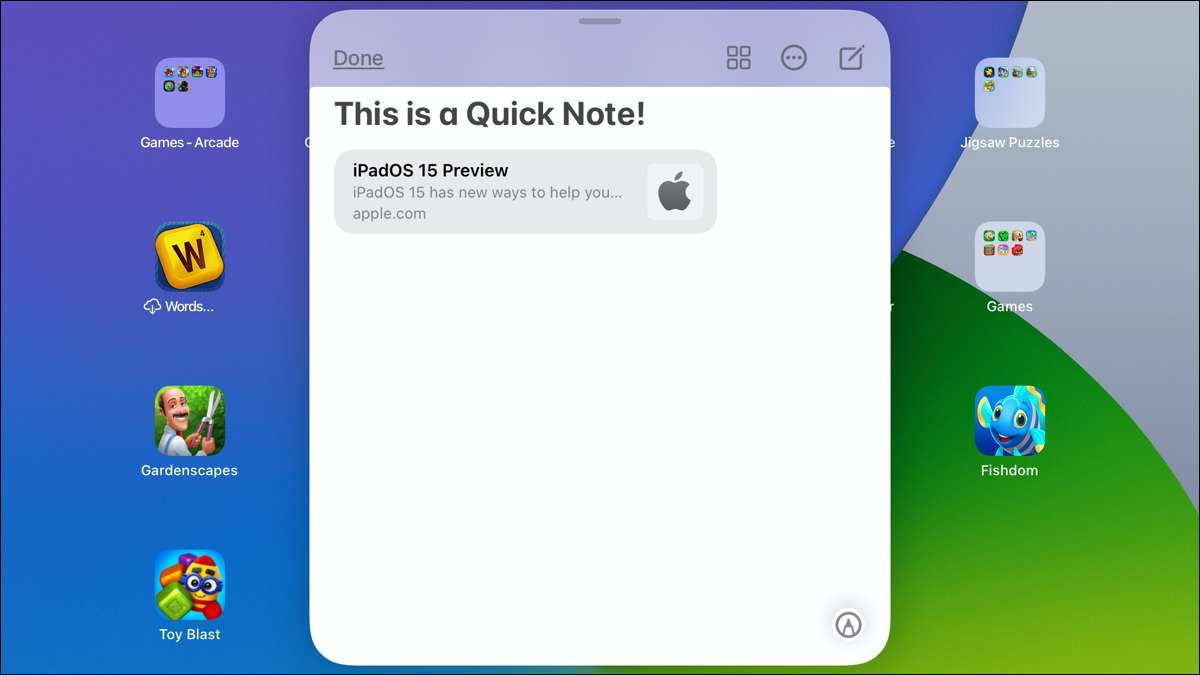
Introdus cu iPados 15. , Notă rapidă oferă utilizatorilor iPad cu o modalitate convenabilă de a captura note din orice aplicație de ecran sau deschisă. JOT nota dvs., adăugați link-urile pe care le vizitați și accesați iPad-ul dvs. Quick Notes pe iPhone și Mac.
Creați o notă rapidă pe iPad
Apple vă oferă câteva modalități simple de a crea o notă rapidă pe iPad.
- Utilizați degetul sau creionul de mere pentru a glis în sus și în colțul din dreapta jos al ecranului.
- Dacă utilizați o tastatură cu iPad-ul dvs., puteți apăsa Globe + Q.
- Poti de asemenea Atingeți pictograma din centrul dvs. de control .
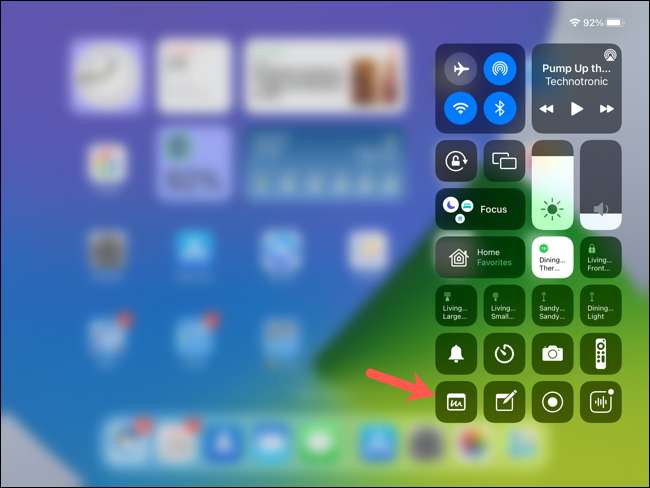
Adăugați notă rapidă la Centrul de Control
Pentru a adăuga pictograma Note rapidă în centrul dvs. de control, deschideți setările și selectați "Centrul de control" din stânga.
Atingeți semnul plus lângă nota rapidă în secțiunea Mai multe comenzi. Acest lucru îl adaugă în partea de sus, care îl afișează în centrul de control. Apoi îl puteți trage în orice poziție dorită.

Ia notite
Puteți profita de o varietate de instrumente pentru a jigni o notă rapidă. Utilizați creionul dvs. Apple , o tastatură , sau paleta de scule în cadrul nota rapidă.
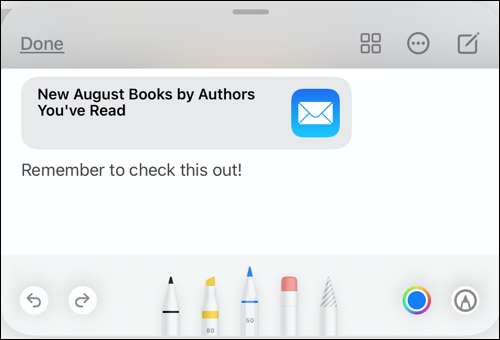
Reglați dimensiunea și poziția
Cu o notă rapidă deschisă, puteți să-l atingeți și să-l trageți în orice poziție de pe ecranul dvs. vă place. De asemenea, îl puteți redimensiona cu degetele în interior sau spre exterior.
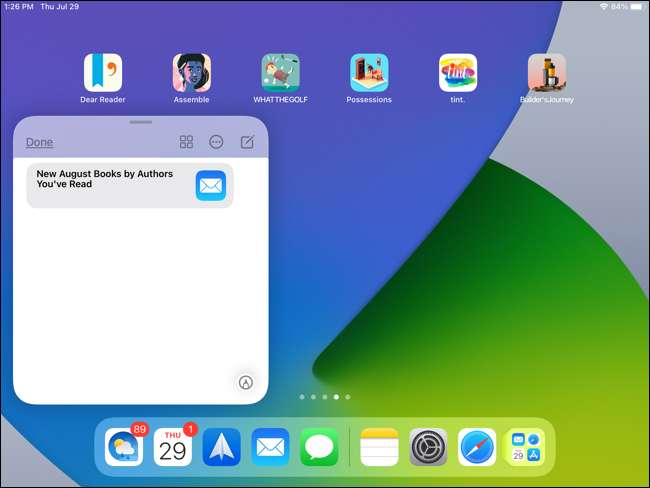
Adăugați linkuri la o notă rapidă
Când creați o notă rapidă cu o aplicație deschisă, cum ar fi Safari, acesta va detecta o legătură disponibilă. Veți vedea acest afișaj în nota rapidă. Atingeți "Adăugați link-ul", iar linkul va apărea în nota dvs.
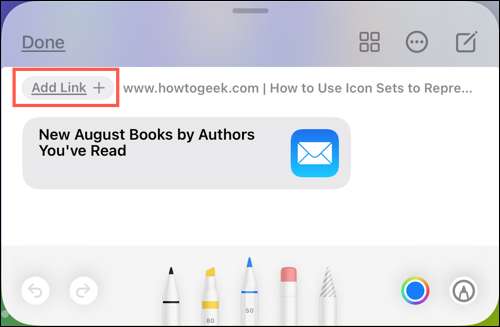
Dacă există mai multe legături disponibile, atingeți "Adăugați link-ul" și selectați cel pe care doriți să îl adăugați.
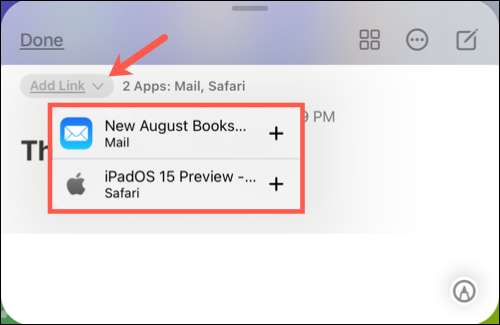
Odată ce faceți acest lucru și revizuiți acel site sau aplicație, veți vedea o miniatură pentru nota dvs. rapidă. Acesta este un mod super-la îndemână pentru a vedea nota că ați luat pentru acel element fără a fi nevoie să puneți eforturi suplimentare.
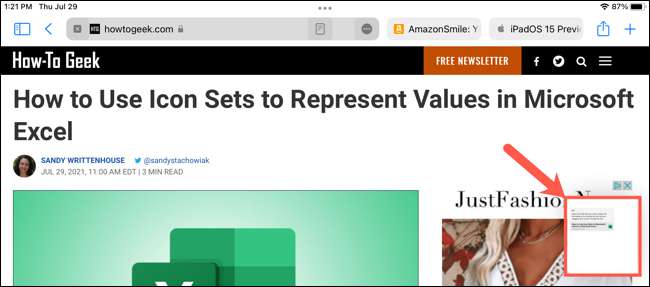
Vedeți evidențiate persistente în Safari
Dacă utilizați Safari, nu numai că puteți Adăugați link-urile pe care le vizitați La nota dvs. rapidă, dar puteți adăuga, de asemenea, text și creați și evidențierea persistentă.
LEGATE DE: Cum să adăugați rapid legături, fotografii și materiale media la notele Apple pe iPhone și iPad
De exemplu, selectați Text pe o pagină Web din Safari și atingeți "Noua notă rapidă" din meniul de comenzi rapide.
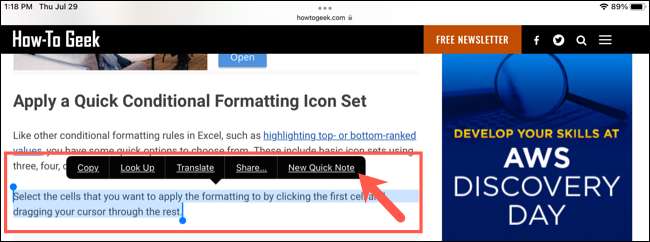
Aceasta adaugă textul și legătura cu nota. Când revizuiți pagina web în Safari, nu numai că veți vedea miniatura pentru nota rapidă descrisă mai devreme, dar veți vedea, de asemenea, că textul rămâne evidențiat.
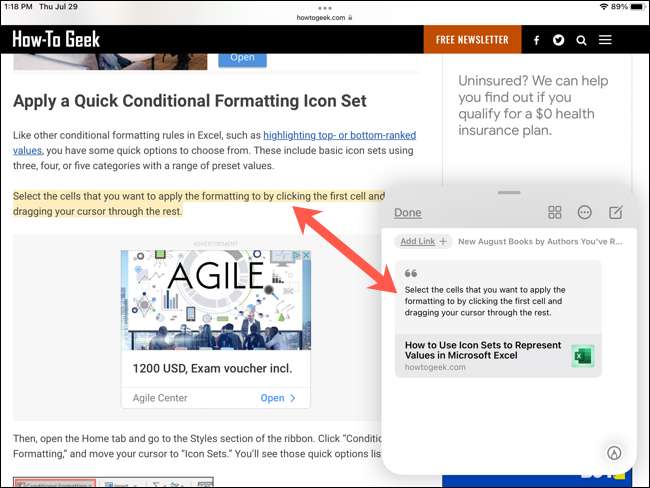
Vizualizați notele dvs. rapide
Cu o notă rapidă deschisă, veți vedea puncte de-a lungul fundului. Acest lucru este similar cu selectorul de ecran pe iPad. Aici, indică numărul de note rapide pe care le aveți. Puteți să vă plimbați pur și simplu pentru a vizualiza fiecare.
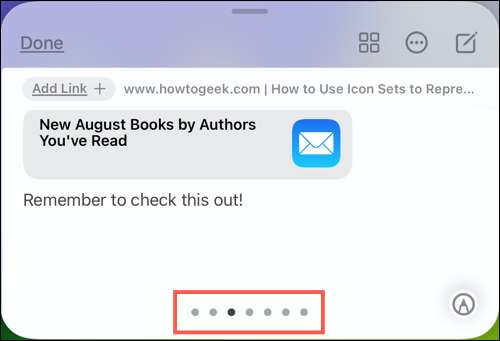
În plus față de vizualizarea pe ecran a notelor rapide, aveți un dosar special pentru acestea în aplicația Note. Și puteți accesa dosarul de note rapide când deschideți notele de pe iPhone și Mac, de asemenea. Deci, puteți cu ușurință Rămâneți în sincronizare pe celelalte dispozitive Apple.
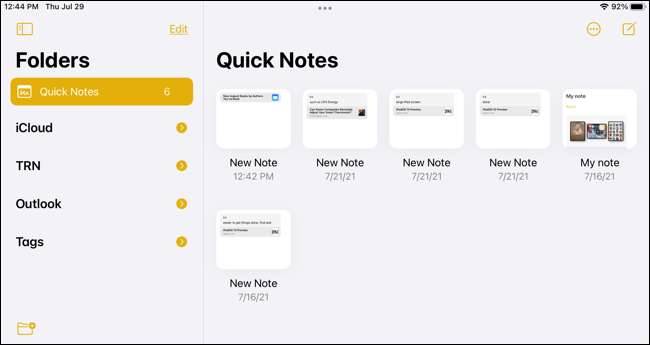
LEGATE DE: Cum se sincronizează notele pentru iPhone și iPad
Utilizați acțiuni de notă rapidă
Pentru a vă oferi un titlu rapid, glisați în corpul notei. Veți vedea titlul sugerat în partea de sus. Atingeți "Editați" pentru a da un nume nou.
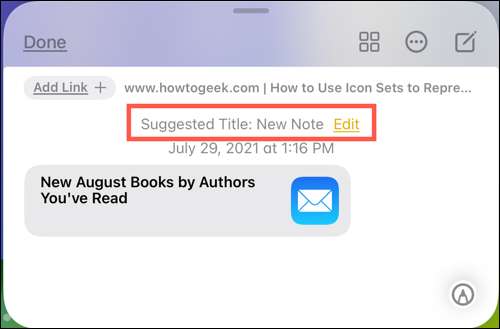
Introduceți titlul și apăsați "Efectuat" când terminați.

Veți vedea, de asemenea, o mică bară de instrumente în partea de sus a unei note rapide. Acest lucru vă permite să luați mai multe acțiuni cu nota dvs.
- Terminat : Atingeți "Efectuați" pentru a vă scoate nota, când ați terminat.
- Grid pictograma : Deschideți dosarul de note rapide din aplicația Note.
- Trei puncte : Partajați sau ștergeți nota rapidă.
- Pictograma creionului : Începeți o nouă notă rapidă.

Luând note pe iPad este mai rapid decât oricând cu notă rapidă!







